Настройки конфигурации графики Dragon Age: Inquisition
Анизотропная фильтрация
В самой игре нет настройки по анизотропной фильтрации, однако вы можете активировать ее. Для этого вам необходимо найти файл настроек профиля. Он должен быть тут:
“%ИМЯ%DocumentsBioWareDragon Age InquisitionSave”
Откройте ProfileOptions_profile в блокноте
Найдите значение AnisotropicFilter и установите значение 0-4. 4 – самая высокая настройка
Повышение частоты кадров в кат-сценах
В самой игре частота кадров в сценах установлена на 30 кадрах. Чтобы повысить ее вам необходимо нажать правой кнопкой мыши в Origin на игру, выбрать свойства и добавить данный текст в поле:
-GameTime.MaxSimFps 60 -GameTime.ForceSimRate 60+
Внимание! При запуске мультиплеерной игры, данные значения должны быть удалены из Origin, иначе кооперативный режим будет тормозить!
Использование файла конфигурации для ручной настройки графики
Перейдите сюда: C:Program Files (x86)Origin GamesDragon Age Inquisition
Создайте новый текстовый файл и скопируйте в него следующее:
RenderDevice.RenderheadLimit 0
RenderDevice.TripleBufferingEnable 0
RenderDevice.VsyncEnable 0
PostProcess.DynamicAOEnable 0
WorldRender.MotionBlurEnable 0
WorldRender.SpotLightShadowmapEnable 0
WorldRender.SpotLightShadowmapResolution 4
WorldRender.TransparencyShadowmapsEnable 0
WorldRender.LightTileCsPathEnable 0
Сохраните файл с именем user.cfg. Убедитесь, что расширение именно .cfg.
Это снизит качество графики но значительно повысит частоту кадров. Меняя значения на 1 или удаляя строки, вы можете активировать те или иные настройки.
Как снизить время загрузки Dragon Age: Inquisition
Откройте поиск в Windows из меню пуск и введите regedit
В левой части найдите: HKEY LOCAL MACHINE/SOFTWARE/WoW6432Node/EA Games
Поменяйте пути GDFBinary & InstallDir на C:/Program Files (x86)/Origin GamesDragon Age Inquisition
На чтение 7 мин. Просмотров 184 Опубликовано 17.04.2021
Dragon Age Inquisition – это ролевая игра в жанре экшн, разработанная Bioware и опубликованная Electronic Arts. Это третье крупное дополнение во франшизе Dragon Age и продолжение ранее выпущенной Dragon Age: Origins. Игра была выпущена во всем мире в ноябре 2014 года для Microsoft Windows, Xbox 360, Xbox One и PlayStation.
Однако совсем недавно стало поступать много сообщений о том, что игра не запускается в Windows 10. Хотя пользователи пытаются запустить исполняемый файл несколько раз, игра не запускается. В этой статье мы расскажем вам о некоторых причинах, по которым эта проблема может быть вызвана, и предоставим вам жизнеспособные решения для обеспечения полного устранения проблемы.
Содержание
- Что препятствует запуску Dragon Age: Inquisition?
- Решение 1: Запуск чистой загрузки.
- Решение 2. Проверка игры F iles.
- Решение 3. Переустановка Direct X и VC Redist
- Решение 4. Предоставление прав администратора.
- Решение 5. Отключение полноэкранной оптимизации.
- Решение 6. Устранение неполадок совместимости.
- Решение 7. Отключение антивируса
- Решение 8. Проверка спецификаций
Что препятствует запуску Dragon Age: Inquisition?
Причина проблемы не конкретна, и она может быть вызвана из-за ряда неправильных конфигураций некоторых из них:
- Фоновые службы: Возможно, что служба, работающая в фоновом режиме, может быть причиной проблемы . Часто службы Windows или даже другие сторонние приложения могут препятствовать правильной работе всех элементов игры, что вызывает проблему.
- Отсутствующие файлы: В некоторых случаях некоторые файлы игры могут быть повреждены или даже исчезнуть. Все файлы игры необходимы для правильной работы и запуска, поэтому, если хотя бы один файл отсутствует, игра не запустится правильно или вызовет проблемы в игре.
- Direct X/VC Redist: Direct X и VC Redist поставляются с игрой в папке установки игры. Возможно, что версия Direct X или VC Redist, которую вы установили, может совпадать с игрой и препятствовать ее запуску. Это также может привести к вылету Dragon Age Inquisition на рабочий стол во время запуска.
- Административные привилегии: игре могут потребоваться права администратора, чтобы некоторые из ее элементов могли работать. работают правильно. Если игре не предоставлены эти привилегии, это может привести к множеству проблем с ее функциональностью.
- Оптимизация в полноэкранном режиме: в некоторых случаях полноэкранный режим функция оптимизации Windows, которая была введена для запуска игры как «окна без полей» и для сглаживания игрового процесса, может мешать определенным элементам игры, препятствуя ее запуску,
- Совместимость: Другой возможной причиной может быть несовместимость игры с Windows 10. Многие программы не адаптированы к архитектуре Windows 10 должным образом и поэтому вызывают проблемы. Но, к счастью, в Windows 10 есть функция, с помощью которой вы можете запускать любую программу в режиме совместимости с предыдущими версиями Windows..
Теперь, когда у вас есть базовое представление о природе проблемы, мы перейдем к ее решениям.
Решение 1: Запуск чистой загрузки.
Возможно, проблема могла быть вызвана службой, работающей в фоновом режиме. Часто службы Windows или даже другие сторонние приложения могут препятствовать правильной работе всех элементов игры, что и вызывает проблему. На этом этапе мы собираемся загрузиться в Windows без каких-либо сторонних служб или ненужных служб Windows. Для этого:
- Войдите в систему как администратор .
- Щелкните значок Windows Панель поиска , введите « msconfig » и нажмите Enter.
- Нажмите « Services » и установите флажок « Скрыть все службы Microsoft ».
- Теперь нажмите « Отключить все », чтобы все сторонние службы не работали в фоновом режиме.
- Теперь правильно -щелкните « Панель задач » и выберите Диспетчер задач.
- Щелкните вкладку Автозагрузка и убедитесь, что все приложения отключены .
- Теперь Перезагрузите ваш компьютер
- Запустите игру и проверьте , сохраняется ли ошибка .
Решение 2. Проверка игры F iles.
В некоторых случаях некоторые файлы игры могут быть повреждены или даже исчезнуть. Все файлы игры необходимы для правильной работы и запуска, поэтому, если хотя бы один файл отсутствует, игра не запустится правильно или вызовет проблемы в игре. На этом этапе мы собираемся проверить файлы игры. Для этого:
- Откройте Origin client и знак в вашей учетной записи.
- Нажмите на « Game Library » в левая панель.
- Внутри « игры На вкладке «Библиотека » щелкните правой кнопкой мыши « Dragon Age » и выберите « Repair Game »
- Клиент начнет проверять файлы игры.
- После этого , он автоматически загрузит все отсутствующие файлы и заменит поврежденные файлы , если они есть.
- Запустите игру и проверьте, сохраняется ли проблема.
Решение 3. Переустановка Direct X и VC Redist
Direct X и VC Redist предоставляются с игра внутри папки установки игры. Возможно, что установленная версия Direct X или VC Redist может совпадать с игрой и препятствовать ее запуску. Поэтому на этом этапе мы собираемся установить рекомендуемые DirectX и VC Redist. Для этого:
- Навигация в папку
C: Program Files (x86) Origin Games Dragon Age Inquisition __ Installer directx redist
- Запустите « DXSetup.exe »и замените предыдущие версии.
- Аналогичным образом перейдите в
C: Program Files (x86) Origin Games Dragon Age Inquisition __ Installer vc
- Запустить все исполняемые файлы « VCRedist.exe », находящиеся в папке, и заменить предыдущие версии.
- Теперь перезагрузите компьютер и проверьте, сохраняется ли проблема.
Решение 4. Предоставление прав администратора.
Для правильной работы некоторых из ее элементов игре могут потребоваться права администратора. Если игре не предоставлены эти привилегии, это может привести к множеству проблем с ее функциональностью. На этом этапе мы собираемся предоставить игре права администратора. Для этого:
- Откройте игру установку папку и right – щелкните по исполняемому файлу игры .
- Выберите Свойства и щелкните вкладку Совместимость .
- На вкладке «Совместимость» установите флажок « Запуск от имени администратора ».
- Теперь запустите игру и проверьте, сохраняется ли проблема.
Решение 5. Отключение полноэкранной оптимизации.
В некоторых случаях Функция полноэкранной оптимизации Windows, которая была введена для запуска игры как «окна без полей» и для сглаживания игрового процесса, может мешать определенным элементам игры, таким образом препятствуя ее запуску. На этом этапе мы собираемся отключить полноэкранную оптимизацию, для которой:
- Откройте игру установочная папка .
- Вправо – Щелкните по игре исполняемый
- Выберите Свойства и щелкните вкладку Совместимость
- На вкладке Совместимость установите флажок « Отключить полноэкранную оптимизацию ».
- Теперь примените ваши настройки.
- Запустите игру и проверьте, сохраняется ли проблема.
Решение 6. Устранение неполадок совместимости.
Некоторые игры не полностью поддерживают архитектуру Windows 10 и поэтому часто сталкиваются с проблемами при попытке запуска или во время игры. Поэтому на этом этапе мы будем использовать инструмент устранения неполадок Windows, чтобы определить лучшую версию операционной системы для запуска игры. Для этого:
- Откройте папку с установкой игры.
- Щелкните правой кнопкой мыши в исполняемом файле и выберите properties .
- Нажмите « Совместимость »И нажмите« Запустить средство устранения неполадок совместимости ».
- Теперь Windows автоматически определит лучшая операционная система для запуска игры в режиме совместимости .
- Нажмите « Попробуйте рекомендуемые настройки »и выберите« Test ».
- Если программа работает нормально, примените настройки и выйдите.
- Запустите игру и проверьте, сохраняется ли проблема.
Решение 7. Отключение антивируса
В некоторых случаях люди используют сторонние антивирусы, что неплохо но эти программы может иногда вызывать ложные тревоги и препятствовать запуску безопасной программы, потому что антивирус помечает ее как небезопасную. Поэтому рекомендуется полностью отключить антивирус, защиту от вредоносных программ и любую другую программу безопасности и проверить, запускается ли игра. Также настоятельно рекомендуется добавить исключения для брандмауэра и антивируса как для вашей игры, так и для оригинала. Для этого воспользуйтесь помощью этой статьи, но просто добавьте Steam и DAI вместо steam.
Решение 8. Проверка спецификаций
В некоторых случаях оборудование, установленное на вашем компьютере, может не соответствовать минимальным требованиям, выдвинутым разработчиками игры для правильного запуска игры. Из-за этого разработчики иногда останавливают запуск игры на недостаточно мощном компьютере, и это может вызвать конкретную проблему, когда DAI не запускается. Поэтому, прежде чем продолжить, убедитесь, что ваш компьютер соответствует минимальным требованиям игры.
Требования к игре перечислены ниже:
ОС: Windows 7 или 8.1 64-разрядная. ЦП: шестиядерный процессор AMD с тактовой частотой 3,2 ГГц, четырехъядерный процессор Intel с тактовой частотой 3,0 ГГц. Системная ОЗУ: 8 ГБ. Видеокарта: AMD Radeon HD 7870 или R9 270, NVIDIA GeForce GTX 660.
Вы можете проверить оборудование своего ПК:
- Нажмите Windows + «R» , чтобы открыть окно «Выполнить».
- Введите «dxdiag» и нажмите «Enter».
- Подтвердите любые другие запросы, список системы, и он покажет вам спецификации вашего компьютера в следующем окне.
- Проверьте, соответствует ли ваш компьютер требованиям.
Вы только что загрузили Dragon Age Inquisition, чтобы испытать уникальную трехмерную графику, но сразу после открытия она вылетела? Ну, вы не одиноки. Мы заметили, что многие поклонники этой игры жалуются, что она вылетает во время запуска или после достижения определенного региона. Поэтому мы подготовили это руководство, чтобы помочь. В этой статье показано, как исправить постоянный сбой Dragon Age Inquisition в Windows 10, используя простые, но эффективные приемы.
Почему происходит сбой Dragon Age Inquisition на устройствах с Windows 10?
Хотя нет точного фактора, вызывающего сбои, вот наиболее вероятные причины, по которым следует остерегаться:
- 3D Vision мешает процессу запуска игры
- Ваш антивирус блокирует инквизицию Dragon age
- Вы используете неправильные настройки графики
- Встроенное меню происхождения
Прежде чем мы перейдем к хакам, давайте сначала рассмотрим системные требования, которым должен соответствовать ваш компьютер для бесперебойной работы Dragon age inquisition. На изображении ниже показаны основные из них.
Если ваш компьютер соответствует этим минимальным требованиям, но при запуске Dragon Age Inquisition у вас по-прежнему возникают проблемы со сбоями, значит, вам необходимо решить проблему.
Ниже приведены лучшие способы эффективного решения проблем, связанных со сбоями Dragon Age Inquisition. Если один взлом не сработает, попробуйте следующий, пока игра не откроется успешно.
-
Измените настройки запуска
Мы заметили, что у некоторых пользователей Dragon Age Inquisition возникают сбои из-за того, что они не предоставляют игре прав администратора для доступа к необходимым системным файлам. Также игра может вылетать из-за того, что ваша версия Windows несовместима с ней. Вот как настроить некоторые параметры запуска, чтобы решить проблему сбоя:
- Откройте проводник с помощью сочетания клавиш Win + E.
- В зависимости от выбранного вами точного места установки папка для установки игры может находиться где угодно. Скорее всего, вы найдете его на диске C: Drive.
- Щелкните правой кнопкой мыши основной исполняемый файл DAI. Затем выберите «Свойства».
- Откройте вкладку «Совместимость» и нажмите «Запуск от имени администратора».
- Кроме того, нажмите «Запустить эту программу в режиме совместимости для», а затем выберите свою версию Windows в меню.
- Щелкните Применить, затем ОК.
- Теперь закройте окно и запустите Dragon Age Inquisition.
Если игра вылетает, то переходите к следующему исправлению.
-
Удалить или отключить 3D Vision
Вам повезло добраться до региона SkyHold в Dragon Age Inquisition, но игра вылетела, прежде чем вы смогли продолжить? Это потому, что вы используете драйвер 3D Vision. Этот драйвер NVIDIA должен улучшить ваш игровой опыт, но иногда он имеет тенденцию делать обратное. Поэтому вы должны удалить его, чтобы решить проблему сбоя. Вот как это сделать в Windows 10:
- Откройте команду «Выполнить» (Win + R).
- Введите «appwiz.cpl» (без кавычек), затем нажмите «ОК». Вы попадете в раздел «Программы и функции», где сможете удалить 3D Vision.
- Прокрутите вниз, чтобы найти драйвер NVIDIA 3D Vision.
- Щелкните его правой кнопкой мыши. Затем выберите «Удалить».
- Следуйте инструкциям, чтобы завершить процесс.
- Теперь перезагрузите компьютер.
Позволило ли удаление 3D Vision играть в Dragon age inquisition без сбоев? Попробуйте следующий метод, если он не помог.
-
Отключить встроенное меню Origin
Если вы получили Dragon Age Inquisition на платформе Origin, то вы, вероятно, даже не знаете о встроенном меню, которое может вызывать неожиданные сбои. Многие пользователи сообщают, что инквизиция Dragon age начала работать без проблем после отключения меню, и поэтому мы думаем, что это может помочь и вам. Выполните следующие действия, чтобы отключить его на своем ПК:
- Войдите в свой клиент Origin, чтобы получить доступ к своей учетной записи EA.
- Выберите «Настройки приложения» в главном меню.
- Откройте вкладку Origin в игре.
- Вы увидите кнопку-переключатель Включить Origin в игре. Щелкните его, чтобы выключить меню.
- Перезагрузите компьютер, затем запустите Dragon Age Inquisition.
-
Выключите антивирус
Сторонний антивирус на вашем компьютере может блокировать Dragon Age Inquisition, что затрудняет запуск должным образом. AVG и AVAST — две распространенные программы, которые вызывают сбои в игре. Однако другие антивирусные программы также могут вызвать сбой Dragon Age Inquisition.
Параметр отключения, скорее всего, можно найти в дополнительных настройках программного обеспечения. Если ваш антивирус позволяет это, вы также можете внести Dragon Age Inquisition в белый список, чтобы он работал без каких-либо помех в течение определенного периода.
Если вы нечасто используете антивирус, удалите его, следуя этому руководству:
- Введите «удалить» (без кавычек) в строке поиска в левом нижнем углу.
- Выберите параметр «Установка и удаление программ».
- Когда откроется окно «Приложения и функции», найдите сторонний антивирус и щелкните его.
- Щелкните Удалить.
- Перезагрузите устройство, чтобы узнать, не вылетает ли Dragon Age Inquisition.
-
Обновите драйвер видеокарты
Dragon Age Inquisition полагается на драйвер видеокарты, чтобы обеспечить отличный игровой процесс. Итак, если драйвер устарел, ваша игра может вылететь при запуске. Обновите драйвер видеокарты в Windows 10, выполнив следующие действия:
- Одновременно нажмите кнопки Windows и X на клавиатуре. Затем выберите Диспетчер устройств из списка.
- Дважды щелкните параметр Display Adapters, чтобы просмотреть драйвер видеокарты.
- Щелкните правой кнопкой мыши драйвер видеокарты. Теперь выберите «Обновить драйвер» и выберите его автоматическое обновление.
Кроме того, вы можете использовать программу обновления драйверов, чтобы упростить весь процесс. Наши профессионалы создали средство обновления драйверов Auslogics, чтобы помочь геймерам и обычным пользователям Windows 10 быстро и правильно обновлять драйверы своих ПК. Некоторые из преимуществ, которые вы получите при использовании нашего средства обновления драйверов, включают:
- Наше средство обновления драйверов обновит драйвер вашей видеокарты до версии, рекомендованной производителем, которая может без проблем работать с Dragon Age Inquisition.
- Будет создана резервная копия предыдущей версии драйвера для быстрого восстановления в будущем.
- Программа обновления драйверов Auslogics быстро обновит драйвер видеокарты, что позволит вам практически сразу начать пользоваться Dragon Age Inquisition.
- Инструмент удобен в использовании и никак не влияет на ваш компьютер.
-
Выполните чистую загрузку
Иногда различные приложения на вашем компьютере могут конфликтовать с Dragons age inquisition, что приводит к сбою во время запуска. Определение фактического конфликтующего приложения может быть непростым делом, и именно здесь необходимо выполнить чистую загрузку. Чистая загрузка уменьшает количество запущенных программ на вашем устройстве, что упрощает обнаружение той, которая вызывает случайные сбои компьютера. Это простое руководство покажет вам, как выполнить чистую загрузку Windows:
- Введите «выполнить» (без кавычек) в строке поиска Windows, затем нажмите кнопку «Открыть» в правом всплывающем меню.
- Введите или скопируйте, а затем вставьте эту команду «msconfig» (без кавычек) в открытое окно. Затем нажмите ОК.
- Выберите вариант Выборочный запуск.
- Установите флажок «Загрузить системные службы» и снимите флажок «Загрузить элементы запуска».
- Также установите флажок «Использовать исходную конфигурацию загрузки», если он не установлен.
- Откройте вкладку «Службы» и установите флажок «Скрыть все службы Microsoft».
- Выберите Отключить все.
- Щелкните Применить, а затем кнопку ОК.
- Перезагрузите компьютер.
-
Использовать настройки графики по умолчанию
Мы понимаем, что вы жаждете лучшего игрового процесса, но запуск Dragon age inquisition с высокими настройками графики может стать причиной внезапного сбоя. Чтобы этого избежать, используйте настройки графики вашего компьютера по умолчанию. Эти шаги помогут вам выбрать следующие параметры:
- Используйте ярлык Windows + I, чтобы открыть Настройки.
- Выберите Система.
- Нажмите «Параметры графики» внизу.
- В раскрывающемся меню выберите Классическое приложение.
- Нажмите кнопку «Обзор», чтобы найти Dragon Age Inquisition, затем нажмите «Добавить».
- Откройте Параметры, затем выберите Системные по умолчанию. Теперь нажмите «Сохранить».
- Перезагрузите компьютер, чтобы изменения вступили в силу.
-
Удалите, затем переустановите игру
Если ни один из описанных выше хаков не помог решить проблему сбоя в Dragon age inquisition, единственный вариант — переустановить игру. Многие пользователи говорят, что удаление игры и ее повторная установка работает как по волшебству.
Чтобы удалить игру Dragon age inquisition:
- Откройте клиент Origin и войдите в свою учетную запись EA.
- Щелкните вкладку Мои игры. Затем щелкните правой кнопкой мыши Dragon Age Inquisition.
- Выберите в меню Удалить.
- Следуйте инструкциям, чтобы удалить игру с вашего устройства.
Чтобы переустановить игру, выполните следующие действия:
- Войдите в EA.
- Откройте «Моя игровая библиотека», чтобы загрузить инквизицию Dragon age.
- Запустите игру, чтобы узнать, решена ли проблема.
Dragon Age Inquisition — интересная компьютерная игра, в которую вы можете играть уже сегодня. Однако это может стать невозможным, если игра вылетает при запуске. К счастью, это руководство покажет вам, как эффективно исправить сбои Dragon Age Inquisition при запуске.
Если вы попробовали все описанные здесь уловки, но ничего не помогло, проконсультируйтесь со специалистом, чтобы определить, есть ли в компьютере серьезная скрытая проблема. Вы также можете посетить наш блог, чтобы узнать, как быстро решить другие ошибки Windows 10.
К сожалению, в играх бывают изъяны: тормоза, низкий FPS, вылеты, зависания, баги и другие мелкие и не очень ошибки. Нередко проблемы начинаются еще до начала игры, когда она не устанавливается, не загружается или даже не скачивается. Да и сам компьютер иногда чудит, и тогда в Dragon Age: Inquisition вместо картинки черный экран, не работает управление, не слышно звук или что-нибудь еще.
Что сделать в первую очередь
- Скачайте и запустите всемирно известный CCleaner (скачать по прямой ссылке) — это программа, которая очистит ваш компьютер от ненужного мусора, в результате чего система станет работать быстрее после первой же перезагрузки;
- Обновите все драйверы в системе с помощью программы Driver Updater (скачать по прямой ссылке) — она просканирует ваш компьютер и обновит все драйверы до актуальной версии за 5 минут;
- Установите Advanced System Optimizer (скачать по прямой ссылке) и включите в ней игровой режим, который завершит бесполезные фоновые процессы во время запуска игр и повысит производительность в игре.
Системные требования Dragon Age 3
Второе, что стоит сделать при возникновении каких-либо проблем с Dragon Age: Inquisition, это свериться с системными требованиями. По-хорошему делать это нужно еще до покупки, чтобы не пожалеть о потраченных деньгах.
Минимальные системные требования Dragon Age: Inquisition:
Windows 7, Процессор: Intel Core 2 Quad, 4 Gb ОЗУ, 26 Gb HDD, nVidia GeForce 8800 GT Видеопамять: 512 Mb
Посмотреть рекомендуемые требования
Каждому геймеру следует хотя бы немного разбираться в комплектующих, знать, зачем нужна видеокарта, процессор и другие штуки в системном блоке.
Файлы, драйверы и библиотеки
Практически каждое устройство в компьютере требует набор специального программного обеспечения. Это драйверы, библиотеки и прочие файлы, которые обеспечивают правильную работу компьютера.
Начать стоит с драйверов для видеокарты. Современные графические карты производятся только двумя крупными компаниями — Nvidia и AMD. Выяснив, продукт какой из них крутит кулерами в системном блоке, отправляемся на официальный сайт и загружаем пакет свежих драйверов:
- Скачать драйвер для видеокарты Nvidia GeForce
- Скачать драйвер для видеокарты AMD Radeon

Обязательным условием для успешного функционирования Dragon Age 3 является наличие самых свежих драйверов для всех устройств в системе. Скачайте утилиту Driver Updater, чтобы легко и быстро загрузить последние версии драйверов и установить их одним щелчком мыши:
- загрузите Driver Updater и запустите программу;
- произведите сканирование системы (обычно оно занимает не более пяти минут);
- обновите устаревшие драйверы одним щелчком мыши.

Фоновые процессы всегда влияют на производительность. Вы можете существенно увеличить FPS, очистив ваш ПК от мусорных файлов и включив специальный игровой режим с помощью программы Advanced System Optimizer
- загрузите Advanced System Optimizer и запустите программу;
- произведите сканирование системы (обычно оно занимает не более пяти минут);
- выполните все требуемые действия. Ваша система работает как новая!
Когда с драйверами закончено, можно заняться установкой актуальных библиотек — DirectX и .NET Framework. Они так или иначе используются практически во всех современных играх:
- Скачать DirectX
- Скачать Microsoft .NET Framework 3.5
- Скачать Microsoft .NET Framework 4
Еще одна важная штука — это библиотеки расширения Visual C++, которые также требуются для работы Dragon Age: Inquisition. Ссылок много, так что мы решили сделать отдельный список для них:
- Скачать Microsoft Visual C++ 2005 Service Pack 1
- Скачать Microsoft Visual C++ 2008 (32-бит) (Скачать Service Pack 1)
- Скачать Microsoft Visual C++ 2008 (64-бит) (Скачать Service Pack 1)
- Скачать Microsoft Visual C++ 2010 (32-бит) (Скачать Service Pack 1)
- Скачать Microsoft Visual C++ 2010 (64-бит) (Скачать Service Pack 1)
- Скачать Microsoft Visual C++ 2012 Update 4
- Скачать Microsoft Visual C++ 2013
Если вы дошли до этого места — поздравляем! Наиболее скучная и рутинная часть подготовки компьютера к геймингу завершена. Дальше мы рассмотрим типовые проблемы, возникающие в играх, а также кратко наметим пути их решения.
Dragon Age 3 не скачивается. Долгое скачивание. Решение
Скорость лично вашего интернет-канала не является единственно определяющей скорость загрузки. Если раздающий сервер работает на скорости, скажем, 5 Мб в секунду, то ваши 100 Мб делу не помогут.
Если Dragon Age: Inquisition совсем не скачивается, то это может происходить сразу по куче причин: неправильно настроен роутер, проблемы на стороне провайдера, кот погрыз кабель или, в конце-концов, упавший сервер на стороне сервиса, откуда скачивается игра.
Dragon Age 3 не устанавливается. Прекращена установка. Решение
Перед тем, как начать установку Dragon Age: Inquisition, нужно еще раз обязательно проверить, какой объем она занимает на диске. Если же проблема с наличием свободного места на диске исключена, то следует провести диагностику диска. Возможно, в нем уже накопилось много «битых» секторов, и он банально неисправен?
В Windows есть стандартные средства проверки состояния HDD- и SSD-накопителей, но лучше всего воспользоваться специализированными программами.
Но нельзя также исключать и вероятность того, что из-за обрыва соединения загрузка прошла неудачно, такое тоже бывает. А если устанавливаете Dragon Age: Inquisition с диска, то стоит поглядеть, нет ли на носителе царапин и чужеродных веществ!
Dragon Age: Inquisition не запускается. Ошибка при запуске. Решение
Dragon Age 3 установилась, но попросту отказывается работать. Как быть?
Выдает ли Dragon Age: Inquisition какую-нибудь ошибку после вылета? Если да, то какой у нее текст? Возможно, она не поддерживает вашу видеокарту или какое-то другое оборудование? Или ей не хватает оперативной памяти?
Помните, что разработчики сами заинтересованы в том, чтобы встроить в игры систему описания ошибки при сбое. Им это нужно, чтобы понять, почему их проект не запускается при тестировании.
Обязательно запишите текст ошибки. Если вы не владеете иностранным языком, то обратитесь на официальный форум разработчиков Dragon Age 3. Также будет полезно заглянуть в крупные игровые сообщества и, конечно, в наш FAQ.
Если Dragon Age: Inquisition не запускается, мы рекомендуем вам попробовать отключить ваш антивирус или поставить игру в исключения антивируса, а также еще раз проверить соответствие системным требованиям и если что-то из вашей сборки не соответствует, то по возможности улучшить свой ПК, докупив более мощные комплектующие.
В Dragon Age 3 черный экран, белый экран, цветной экран. Решение
Проблемы с экранами разных цветов можно условно разделить на 2 категории.
Во-первых, они часто связаны с использованием сразу двух видеокарт. Например, если ваша материнская плата имеет встроенную видеокарту, но играете вы на дискретной, то Dragon Age: Inquisition может в первый раз запускаться на встроенной, при этом самой игры вы не увидите, ведь монитор подключен к дискретной видеокарте.
Во-вторых, цветные экраны бывают при проблемах с выводом изображения на экран. Это может происходить по разным причинам. Например, Dragon Age: Inquisition не может наладить работу через устаревший драйвер или не поддерживает видеокарту. Также черный/белый экран может выводиться при работе на разрешениях, которые не поддерживаются игрой.
Dragon Age: Inquisition вылетает. В определенный или случайный момент. Решение
Играете вы себе, играете и тут — бац! — все гаснет, и вот уже перед вами рабочий стол без какого-либо намека на игру. Почему так происходит? Для решения проблемы стоит попробовать разобраться, какой характер имеет проблема.
Если вылет происходит в случайный момент времени без какой-то закономерности, то с вероятностью в 99% можно сказать, что это ошибка самой игры. В таком случае исправить что-то очень трудно, и лучше всего просто отложить Dragon Age: Inquisition в сторону и дождаться патча.
Однако если вы точно знаете, в какие моменты происходит вылет, то можно и продолжить игру, избегая ситуаций, которые провоцируют сбой.
Однако если вы точно знаете, в какие моменты происходит вылет, то можно и продолжить игру, избегая ситуаций, которые провоцируют сбой. Кроме того, можно скачать сохранение Dragon Age 3 в нашем файловом архиве и обойти место вылета.
Dragon Age 3 зависает. Картинка застывает. Решение
Ситуация примерно такая же, как и с вылетами: многие зависания напрямую связаны с самой игрой, а вернее с ошибкой разработчика при ее создании. Впрочем, нередко застывшая картинка может стать отправной точкой для расследования плачевного состояния видеокарты или процессора.Так что если картинка в Dragon Age: Inquisition застывает, то воспользуйтесь программами для вывода статистики по загрузке комплектующих. Быть может, ваша видеокарта уже давно исчерпала свой рабочий ресурс или процессор греется до опасных температур?Проверить загрузку и температуры для видеокарты и процессоров проще всего в программе MSI Afterburner. При желании можно даже выводить эти и многие другие параметры поверх картинки Dragon Age 3.Какие температуры опасны? Процессоры и видеокарты имеют разные рабочие температуры. У видеокарт они обычно составляют 60-80 градусов по Цельсию. У процессоров немного ниже — 40-70 градусов. Если температура процессора выше, то следует проверить состояние термопасты. Возможно, она уже высохла и требует замены.Если греется видеокарта, то стоит воспользоваться драйвером или официальной утилитой от производителя. Нужно увеличить количество оборотов кулеров и проверить, снизится ли рабочая температура.
Dragon Age: Inquisition тормозит. Низкий FPS. Просадки частоты кадров. Решение
При тормозах и низкой частоте кадров в Dragon Age 3 первым делом стоит снизить настройки графики. Разумеется, их много, поэтому прежде чем снижать все подряд, стоит узнать, как именно те или иные настройки влияют на производительность.Разрешение экрана. Если кратко, то это количество точек, из которого складывается картинка игры. Чем больше разрешение, тем выше нагрузка на видеокарту. Впрочем, повышение нагрузки незначительное, поэтому снижать разрешение экрана следует только в самую последнюю очередь, когда все остальное уже не помогает.Качество текстур. Как правило, этот параметр определяет разрешение файлов текстур. Снизить качество текстур следует в случае если видеокарта обладает небольшим запасом видеопамяти (меньше 4 ГБ) или если используется очень старый жесткий диск, скорость оборотов шпинделя у которого меньше 7200.Качество моделей (иногда просто детализация). Эта настройка определяет, какой набор 3D-моделей будет использоваться в игре. Чем выше качество, тем больше полигонов. Соответственно, высокополигональные модели требуют большей вычислительной мощности видекарты (не путать с объемом видеопамяти!), а значит снижать этот параметр следует на видеокартах с низкой частотой ядра или памяти.Тени. Бывают реализованы по-разному. В одних играх тени создаются динамически, то есть они просчитываются в реальном времени в каждую секунду игры. Такие динамические тени загружают и процессор, и видеокарту. В целях оптимизации разработчики часто отказываются от полноценного рендера и добавляют в игру пре-рендер теней. Они статичные, потому как по сути это просто текстуры, накладывающиеся поверх основных текстур, а значит загружают они память, а не ядро видеокарты.Нередко разработчики добавляют дополнительные настройки, связанные с тенями:
- Разрешение теней — определяет, насколько детальной будет тень, отбрасываемая объектом. Если в игре динамические тени, то загружает ядро видеокарты, а если используется заранее созданный рендер, то «ест» видеопамять.
- Мягкие тени — сглаживание неровностей на самих тенях, обычно эта опция дается вместе с динамическими тенями. Вне зависимости от типа теней нагружает видеокарту в реальном времени.
Сглаживание. Позволяет избавиться от некрасивых углов на краях объектов за счет использования специального алгоритма, суть которого обычно сводится к тому, чтобы генерировать сразу несколько изображений и сопоставлять их, высчитывая наиболее «гладкую» картинку. Существует много разных алгоритмов сглаживания, которые отличаются по уровню влияния на быстродействие Dragon Age: Inquisition.Например, MSAA работает «в лоб», создавая сразу 2, 4 или 8 рендеров, поэтому частота кадров снижается соответственно в 2, 4 или 8 раз. Такие алгоритмы как FXAA и TAA действуют немного иначе, добиваясь сглаженной картинки путем высчитывания исключительно краев и с помощью некоторых других ухищрений. Благодаря этому они не так сильно снижают производительность.Освещение. Как и в случае со сглаживанием, существуют разные алгоритмы эффектов освещения: SSAO, HBAO, HDAO. Все они используют ресурсы видеокарты, но делают это по-разному в зависимости от самой видеокарты. Дело в том, что алгоритм HBAO продвигался в основном на видеокартах от Nvidia (линейка GeForce), поэтому лучше всего работает именно на «зеленых». HDAO же, наоборот, оптимизирован под видеокарты от AMD. SSAO — это наиболее простой тип освещения, он потребляет меньше всего ресурсов, поэтому в случае тормозов в Dragon Age: Inquisition стоит переключиться него.Что снижать в первую очередь? Как правило, наибольшую нагрузку вызывают тени, сглаживание и эффекты освещения, так что лучше начать именно с них.Часто геймерам самим приходится заниматься оптимизацией Dragon Age: Inquisition. Практически по всем крупным релизам есть различные соответствующие и форумы, где пользователи делятся своими способами повышения производительности.
Один из них — специальная программа под названием Advanced System Optimizer. Она сделана специально для тех, кто не хочет вручную вычищать компьютер от разных временных файлов, удалять ненужные записи реестра и редактировать список автозагрузки. Advanced System Optimizer сама сделает это, а также проанализирует компьютер, чтобы выявить, как можно улучшить производительность в приложениях и играх.
Скачать Advanced System Optimizer
Dragon Age: Inquisition лагает. Большая задержка при игре. Решение
Многие путают «тормоза» с «лагами», но эти проблемы имеют совершенно разные причины. Dragon Age 3 тормозит, когда снижается частота кадров, с которой картинка выводится на монитор, и лагает, когда задержка при обращении к серверу или любому другому хосту слишком высокая.
Именно поэтому «лаги» могут быть только в сетевых играх. Причины разные: плохой сетевой код, физическая удаленность от серверов, загруженность сети, неправильно настроенный роутер, низкая скорость интернет-соединения.
Впрочем, последнее бывает реже всего. В онлайн-играх общение клиента и сервера происходит путем обмена относительно короткими сообщениями, поэтому даже 10 Мб в секунду должно хватить за глаза.
В Dragon Age 3 нет звука. Ничего не слышно. Решение
Dragon Age: Inquisition работает, но почему-то не звучит — это еще одна проблема, с которой сталкиваются геймеры. Конечно, можно играть и так, но все-таки лучше разобраться, в чем дело.
Сначала нужно определить масштаб проблемы. Где именно нет звука — только в игре или вообще на компьютере? Если только в игре, то, возможно, это обусловлено тем, что звуковая карта очень старая и не поддерживает DirectX.
Если же звука нет вообще, то дело однозначно в настройке компьютера. Возможно, неправильно установлены драйвера звуковой карты, а может быть звука нет из-за какой-то специфической ошибки нашей любимой ОС Windows.
В Dragon Age 3 не работает управление. Dragon Age: Inquisition не видит мышь, клавиатуру или геймпад. Решение
Как играть, если невозможно управлять процессом? Проблемы поддержки специфических устройств тут неуместны, ведь речь идет о привычных девайсах — клавиатуре, мыши и контроллере.Таким образом, ошибки в самой игре практически исключены, почти всегда проблема на стороне пользователя. Решить ее можно по-разному, но, так или иначе, придется обращаться к драйверу. Обычно при подключении нового устройства операционная система сразу же пытается задействовать один из стандартных драйверов, но некоторые модели клавиатур, мышей и геймпадов несовместимы с ними.Таким образом, нужно узнать точную модель устройства и постараться найти именно ее драйвер. Часто с устройствами от известных геймерских брендов идут собственные комплекты ПО, так как стандартный драйвер Windows банально не может обеспечить правильную работу всех функций того или иного устройства.Если искать драйверы для всех устройств по отдельности не хочется, то можно воспользоваться программой Driver Updater. Она предназначена для автоматического поиска драйверов, так что нужно будет только дождаться результатов сканирования и загрузить нужные драйвера в интерфейсе программы.Нередко тормоза в Dragon Age 3 могут быть вызваны вирусами. В таком случае нет разницы, насколько мощная видеокарта стоит в системном блоке. Проверить компьютер и отчистить его от вирусов и другого нежелательного ПО можно с помощью специальных программ. Например NOD32. Антивирус зарекомендовал себя с наилучшей стороны и получили одобрение миллионов пользователей по всему миру. ZoneAlarm подходит как для личного использования, так и для малого бизнеса, способен защитить компьютер с операционной системой Windows 10, Windows 8, Windows 7, Windows Vista и Windows XP от любых атак: фишинговых, вирусов, вредоносных программ, шпионских программ и других кибер угроз. Новым пользователям предоставляется 30-дневный бесплатный период.Nod32 — анитивирус от компании ESET, которая была удостоена многих наград за вклад в развитие безопасности. На сайте разработчика доступны версии анивирусных программ как для ПК, так и для мобильных устройств, предоставляется 30-дневная пробная версия. Есть специальные условия для бизнеса.
Dragon Age: Inquisition, скачанная с торрента не работает. Решение
Если дистрибутив игры был загружен через торрент, то никаких гарантий работы быть в принципе не может. Торренты и репаки практически никогда не обновляются через официальные приложения и не работают по сети, потому что по ходу взлома хакеры вырезают из игр все сетевые функции, которые часто используются для проверки лицензии.
Такие версии игр использовать не просто неудобно, а даже опасно, ведь очень часто в них изменены многие файлы. Например, для обхода защиты пираты модифицируют EXE-файл. При этом никто не знает, что они еще с ним делают. Быть может, они встраивают само-исполняющееся программное обеспечение. Например, майнер, который при первом запуске игры встроится в систему и будет использовать ее ресурсы для обеспечения благосостояния хакеров. Или вирус, дающий доступ к компьютеру третьим лицам. Тут никаких гарантий нет и быть не может.К тому же использование пиратских версий — это, по мнению нашего издания, воровство. Разработчики потратили много времени на создание игры, вкладывали свои собственные средства в надежде на то, что их детище окупится. А каждый труд должен быть оплачен.Поэтому при возникновении каких-либо проблем с играми, скачанными с торрентов или же взломанных с помощью тех или иных средств, следует сразу же удалить «пиратку», почистить компьютер при помощи антивируса и приобрести лицензионную копию игры. Это не только убережет от сомнительного ПО, но и позволит скачивать обновления для игры и получать официальную поддержку от ее создателей.
Dragon Age: Inquisition выдает ошибку об отсутствии DLL-файла. Решение
Как правило, проблемы, связанные с отсутствием DLL-библиотек, возникают при запуске Dragon Age 3, однако иногда игра может обращаться к определенным DLL в процессе и, не найдя их, вылетать самым наглым образом.
Чтобы исправить эту ошибку, нужно найти необходимую библиотеку DLL и установить ее в систему. Проще всего сделать это с помощью программы DLL-fixer, которая сканирует систему и помогает быстро найти недостающие библиотеки.
Если ваша проблема оказалась более специфической или же способ, изложенный в данной статье, не помог, то вы можете спросить у других пользователей в нашей рубрике «Вопросы и ответы». Они оперативно помогут вам!
Благодарим за внимание!
Содержание
- 1 Что мешает Dragon Age: запуск инквизиции?
- 1.1 Решение 1. Запуск чистой загрузки.
- 1.2 Решение 2. Проверка файлов игры.
- 1.3 Решение 3. Переустановка Direct X и VC Redist
- 1.4 Решение 4: Предоставление административных привилегий.
- 1.5 Решение 5. Отключение полноэкранной оптимизации.
- 1.6 Решение 6. Устранение неисправностей Совместимость.
Dragon Age Inquisition — ролевая игра в жанре экшн, разработанная Bioware и изданная Electronic Arts. Это третье крупное дополнение во франшизе Dragon Age и продолжение ранее выпущенного Dragon Age: Origins. Игра была выпущена по всему миру в ноябре 2014 года для Microsoft Windows, Xbox 360, Xbox One и PlayStation.

Однако в последнее время поступает много сообщений о том, что игра не запускается в Windows 10. Хотя пользователи пытаются запустить исполняемый файл несколько раз, игра не запускается. В этой статье мы проинформируем вас о некоторых причинах, по которым эта проблема может быть вызвана, и предоставим вам жизнеспособные решения для обеспечения полного устранения проблемы.
Что мешает Dragon Age: запуск инквизиции?
Причина проблемы не является конкретной, и она может быть вызвана из-за ряда неправильных настроек, некоторые из которых:
- Фоновые услуги: Вполне возможно, что служба, работающая в фоновом режиме, может быть причиной проблемы. Часто службы Windows или даже другие сторонние приложения могут помешать правильному функционированию всех элементов игры, что вызывает проблему.
- Отсутствующие файлы: В некоторых случаях некоторые игровые файлы могут быть повреждены или даже пропадают. Все файлы игры необходимы для его правильной работы и запуска, поэтому, если отсутствует хотя бы один файл, игра не запустится правильно или не вызовет проблем в игре.
- Direct X / VC Redist: Direct X и VC Redist поставляются с игрой в папке установки игры. Возможно, установленная вами версия Direct X или VC Redist совпадает с игрой и не позволяет запускать ее.
- Административные привилегии: Игра может требовать административных привилегий, чтобы некоторые ее элементы работали правильно. Если игре не были предоставлены эти привилегии, это может привести ко многим проблемам с ее функциональностью.
- Полноэкранные оптимизации: В некоторых случаях функция полноэкранной оптимизации Windows, которая была введена для запуска игры в качестве «окна без границ» и для сглаживания игрового процесса, может мешать определенным элементам игры, препятствуя ее запуску,
- Совместимость: Другой возможной причиной может быть несовместимость игры с Windows 10. Многие программы не адаптированы к архитектуре Windows 10 должным образом и поэтому вызывают проблемы. Но, к счастью, в Windows 10 есть функция, позволяющая запускать любую программу в режиме совместимости с предыдущими версиями Windows.
Теперь, когда у вас есть общее представление о природе проблемы, мы будем двигаться вперед к ее решению.
Решение 1. Запуск чистой загрузки.
Вполне возможно, что служба, работающая в фоновом режиме, может быть причиной проблемы. Часто службы Windows или даже другие сторонние приложения могут помешать правильному функционированию всех элементов игры, что вызывает проблему. На этом этапе мы собираемся загрузиться в Windows без какой-либо сторонней службы или ненужных служб Windows. Для этого:
- Войдите в компьютер как администратор.
- Нажмите на Windows Панель поиска, введите «MSCONFIGИ нажмите Enter
- Нажмите на «Сервисы» а также проверять «Скрыть все службы MicrosoftКоробка
- Теперь нажмите на «Отключить все», Чтобы отключить запуск всех сторонних сервисов в фоновом режиме.
Как отключить все сервисы
- Теперь щелкните правой кнопкой мышиПанель задачИ выберите диспетчер задач
- Нажми на Запускать и убедитесь, что все приложения отключен.
Отключение автозагрузки приложений
- Сейчас перезагружать твой компьютер
- Бежать игра и проверять чтобы увидеть, если ошибка сохраняется.
Решение 2. Проверка файлов игры.
В некоторых случаях некоторые игровые файлы могут быть повреждены или даже пропадают. Все файлы игры необходимы для его правильной работы и запуска, поэтому, если отсутствует хотя бы один файл, игра не запустится правильно или не вызовет проблем в игре. На этом этапе мы собираемся проверить файлы игры. Для этого:
- Открой происхождения клиент а также знак в на ваш счет
- Нажмите на «Библиотека игрОпция на оставил панель.
Открытие «Библиотеки игр»
- Внутри «Библиотека игр», Щелкните правой кнопкой мыши на«Apex LegendsИ выберите «Ремонт игры»
Выбор «Ремонт игры»
- Клиент начнет проверить файлы игры.
- Как только это будет сделано, это будет автоматически скачать любой отсутствует файлы и заменить поврежден файлы если есть
- Бежать игру и проверьте, если проблема не устранена.
Решение 3. Переустановка Direct X и VC Redist
Direct X и VC Redist поставляются с игрой в папке установки игры. Вполне возможно, что установленная версия Direct X или VC Redist может совпадать с игрой и препятствовать ее запуску. Поэтому на этом этапе мы собираемся установить DirectX и VC Redist, что рекомендуется. Для этого:
- проводить к
C: Program Files (x86) Origin Games Dragon Age Inquisition __ Установщик directx redist
- ЗапуститеDXSETUP.EXE»И замените предыдущие версии.
- Аналогично, перейдите к
C: Program Files (x86) Origin Games Dragon Age Inquisition __ Installer vc
- Запустить всеVcredist.exe»Исполняемые файлы, которые присутствуют внутри папки и заменяют предыдущие версии.
- Сейчас запустить снова компьютер и проверьте, сохраняется ли проблема.
Решение 4: Предоставление административных привилегий.
Игра может требовать административных привилегий, чтобы некоторые ее элементы работали правильно. Если игре не были предоставлены эти привилегии, это может привести ко многим проблемам с ее функциональностью. На этом этапе мы собираемся предоставить административные привилегии игре. Для этого:
- открыто игра монтаж папка, а также право—щелчок по игре исполнимый.
- Выбрать свойства и нажмите на Совместимость Вкладка.
- На вкладке «Совместимость» отметьте «Запустить от имени администратораКоробка.
- Сейчас бежать игру и проверьте, если проблема не устранена.
Запуск от имени администратора
Решение 5. Отключение полноэкранной оптимизации.
В некоторых случаях функция полноэкранной оптимизации Windows, которая была введена для запуска игры как «окна без границ» и для сглаживания игрового процесса, может мешать определенным элементам игры, препятствуя ее запуску. На этом шаге мы собираемся отключить полноэкранные оптимизации, для которых:
- открыто игра монтаж папка.
- Правильно—Нажмите по игре исполнимый
- Выбрать свойства и нажмите на Совместимость табуляция
- Внутри Совместимость Вкладка, проверьте «Отключить полноэкранные оптимизацииКоробка.
- Сейчас применять ваши настройки.
- Бежать игру и проверьте, если проблема не устранена.
Отключение полноэкранных оптимизаций.
Решение 6. Устранение неисправностей Совместимость.
Некоторые игры не полностью поддерживают архитектуру Windows 10 и поэтому часто сталкиваются с проблемами при попытке запуска или во время игры. Поэтому на этом этапе мы будем использовать инструмент устранения неполадок Windows, чтобы определить лучшую версию операционной системы для запуска игры. Для этого:
- открыто Папка установки игры
- Щелкните правой кнопкой мыши по игре исполнимый и выберите свойства.
- Нажми на «Совместимость«И нажмите на кнопку»Запустите средство устранения неполадок совместимости«.
- Теперь винда будет автоматически определить лучшее операционная система для запуска игры в совместимость режим для.
- Нажмите на «Попробуйте рекомендуемые настройкиИ выберите «Тестовое задание«.
- Если программа работает нормально, применять настройки и выход.
- Бежать игру и проверьте, если проблема не устранена.
Запуск средства устранения проблем совместимости
Исправлена ошибка, из-за которой инквизиция Dragon Age не запускалась в Windows 10 —
Dragon Age Inquisition — ролевая игра в жанре экшн, разработанная Bioware и изданная Electronic Arts. Это третье крупное дополнение во франшизе Dragon Age и продолжение ранее выпущенного Dragon Age: Origins. Игра была выпущена по всему миру в ноябре 2014 года для Microsoft Windows, Xbox 360, Xbox One и PlayStation.

Однако в последнее время поступает много сообщений о том, что игра не запускается в Windows 10. Хотя пользователи пытаются запустить исполняемый файл несколько раз, игра не запускается. В этой статье мы проинформируем вас о некоторых причинах, по которым эта проблема может быть вызвана, и предоставим вам жизнеспособные решения для обеспечения полного устранения проблемы.
Что мешает Dragon Age: запуск инквизиции?
Причина проблемы не является конкретной, и она может быть вызвана из-за ряда неправильных настроек, некоторые из которых:
Теперь, когда у вас есть общее представление о природе проблемы, мы будем двигаться вперед к ее решению.
Решение 1. Запуск чистой загрузки.
Вполне возможно, что служба, работающая в фоновом режиме, может быть причиной проблемы. Часто службы Windows или даже другие сторонние приложения могут помешать правильному функционированию всех элементов игры, что вызывает проблему. На этом этапе мы собираемся загрузиться в Windows без какой-либо сторонней службы или ненужных служб Windows. Для этого:
Решение 2. Проверка файлов игры.
В некоторых случаях некоторые игровые файлы могут быть повреждены или даже пропадают. Все файлы игры необходимы для его правильной работы и запуска, поэтому, если отсутствует хотя бы один файл, игра не запустится правильно или не вызовет проблем в игре. На этом этапе мы собираемся проверить файлы игры. Для этого:
Решение 3. Переустановка Direct X и VC Redist
Direct X и VC Redist поставляются с игрой в папке установки игры. Вполне возможно, что установленная версия Direct X или VC Redist может совпадать с игрой и препятствовать ее запуску. Поэтому на этом этапе мы собираемся установить DirectX и VC Redist, что рекомендуется. Для этого:
Решение 4: Предоставление административных привилегий.
Игра может требовать административных привилегий, чтобы некоторые ее элементы работали правильно. Если игре не были предоставлены эти привилегии, это может привести ко многим проблемам с ее функциональностью. На этом этапе мы собираемся предоставить административные привилегии игре. Для этого:
Решение 5. Отключение полноэкранной оптимизации.
В некоторых случаях функция полноэкранной оптимизации Windows, которая была введена для запуска игры как «окна без границ» и для сглаживания игрового процесса, может мешать определенным элементам игры, препятствуя ее запуску. На этом шаге мы собираемся отключить полноэкранные оптимизации, для которых:
Решение 6. Устранение неисправностей Совместимость.
Некоторые игры не полностью поддерживают архитектуру Windows 10 и поэтому часто сталкиваются с проблемами при попытке запуска или во время игры. Поэтому на этом этапе мы будем использовать инструмент устранения неполадок Windows, чтобы определить лучшую версию операционной системы для запуска игры. Для этого:
Источник
Dragon Age: Inquisition → Решение проблем
Dragon Age: Inquisition — ролевая игра с элементами тактики и видом от третьего лица в фэнтезийном сеттинге. Игрокам предстоит возродить и. Подробнее
Решение проблем Dragon Age: Inquisition
Решение проблем в Dragon Age: Inquisition — не устанавливается? Не запускается? Тормозит? Вылетает? Лагает? Ошибка? Не загружается?
К сожалению, в играх бывают изъяны: тормоза, низкий FPS, вылеты, зависания, баги и другие мелкие и не очень ошибки. Нередко проблемы начинаются еще до начала игры, когда она не устанавливается, не загружается или даже не скачивается. Да и сам компьютер иногда чудит, и тогда в Dragon Age: Inquisition вместо картинки черный экран, не работает управление, не слышно звук или что-нибудь еще.
Что сделать в первую очередь
Системные требования Dragon Age 3
Второе, что стоит сделать при возникновении каких-либо проблем с Dragon Age: Inquisition, это свериться с системными требованиями. По-хорошему делать это нужно еще до покупки, чтобы не пожалеть о потраченных деньгах.
Минимальные системные требования Dragon Age: Inquisition:
Windows 7, Процессор: Intel Core 2 Quad, 4 Gb ОЗУ, 26 Gb HDD, nVidia GeForce 8800 GT Видеопамять: 512 Mb
Каждому геймеру следует хотя бы немного разбираться в комплектующих, знать, зачем нужна видеокарта, процессор и другие штуки в системном блоке.
Файлы, драйверы и библиотеки
Практически каждое устройство в компьютере требует набор специального программного обеспечения. Это драйверы, библиотеки и прочие файлы, которые обеспечивают правильную работу компьютера.
Начать стоит с драйверов для видеокарты. Современные графические карты производятся только двумя крупными компаниями — Nvidia и AMD. Выяснив, продукт какой из них крутит кулерами в системном блоке, отправляемся на официальный сайт и загружаем пакет свежих драйверов:
Обязательным условием для успешного функционирования Dragon Age 3 является наличие самых свежих драйверов для всех устройств в системе. Скачайте утилиту Driver Updater, чтобы легко и быстро загрузить последние версии драйверов и установить их одним щелчком мыши:
Фоновые процессы всегда влияют на производительность. Вы можете существенно увеличить FPS, очистив ваш ПК от мусорных файлов и включив специальный игровой режим с помощью программы Advanced System Optimizer
Dragon Age 3 не скачивается. Долгое скачивание. Решение
Скорость лично вашего интернет-канала не является единственно определяющей скорость загрузки. Если раздающий сервер работает на скорости, скажем, 5 Мб в секунду, то ваши 100 Мб делу не помогут.
Если Dragon Age: Inquisition совсем не скачивается, то это может происходить сразу по куче причин: неправильно настроен роутер, проблемы на стороне провайдера, кот погрыз кабель или, в конце-концов, упавший сервер на стороне сервиса, откуда скачивается игра.
Dragon Age 3 не устанавливается. Прекращена установка. Решение
Перед тем, как начать установку Dragon Age: Inquisition, нужно еще раз обязательно проверить, какой объем она занимает на диске. Если же проблема с наличием свободного места на диске исключена, то следует провести диагностику диска. Возможно, в нем уже накопилось много «битых» секторов, и он банально неисправен?
В Windows есть стандартные средства проверки состояния HDD- и SSD-накопителей, но лучше всего воспользоваться специализированными программами.
Но нельзя также исключать и вероятность того, что из-за обрыва соединения загрузка прошла неудачно, такое тоже бывает. А если устанавливаете Dragon Age: Inquisition с диска, то стоит поглядеть, нет ли на носителе царапин и чужеродных веществ!
Dragon Age: Inquisition не запускается. Ошибка при запуске. Решение
Dragon Age 3 установилась, но попросту отказывается работать. Как быть?
Выдает ли Dragon Age: Inquisition какую-нибудь ошибку после вылета? Если да, то какой у нее текст? Возможно, она не поддерживает вашу видеокарту или какое-то другое оборудование? Или ей не хватает оперативной памяти?
Помните, что разработчики сами заинтересованы в том, чтобы встроить в игры систему описания ошибки при сбое. Им это нужно, чтобы понять, почему их проект не запускается при тестировании.
Обязательно запишите текст ошибки. Если вы не владеете иностранным языком, то обратитесь на официальный форум разработчиков Dragon Age 3. Также будет полезно заглянуть в крупные игровые сообщества и, конечно, в наш FAQ.
Если Dragon Age: Inquisition не запускается, мы рекомендуем вам попробовать отключить ваш антивирус или поставить игру в исключения антивируса, а также еще раз проверить соответствие системным требованиям и если что-то из вашей сборки не соответствует, то по возможности улучшить свой ПК, докупив более мощные комплектующие.
В Dragon Age 3 черный экран, белый экран, цветной экран. Решение
Проблемы с экранами разных цветов можно условно разделить на 2 категории.
Во-первых, они часто связаны с использованием сразу двух видеокарт. Например, если ваша материнская плата имеет встроенную видеокарту, но играете вы на дискретной, то Dragon Age: Inquisition может в первый раз запускаться на встроенной, при этом самой игры вы не увидите, ведь монитор подключен к дискретной видеокарте.
Во-вторых, цветные экраны бывают при проблемах с выводом изображения на экран. Это может происходить по разным причинам. Например, Dragon Age: Inquisition не может наладить работу через устаревший драйвер или не поддерживает видеокарту. Также черный/белый экран может выводиться при работе на разрешениях, которые не поддерживаются игрой.
Dragon Age: Inquisition вылетает. В определенный или случайный момент. Решение
Играете вы себе, играете и тут — бац! — все гаснет, и вот уже перед вами рабочий стол без какого-либо намека на игру. Почему так происходит? Для решения проблемы стоит попробовать разобраться, какой характер имеет проблема.
Если вылет происходит в случайный момент времени без какой-то закономерности, то с вероятностью в 99% можно сказать, что это ошибка самой игры. В таком случае исправить что-то очень трудно, и лучше всего просто отложить Dragon Age: Inquisition в сторону и дождаться патча.
Однако если вы точно знаете, в какие моменты происходит вылет, то можно и продолжить игру, избегая ситуаций, которые провоцируют сбой.
Однако если вы точно знаете, в какие моменты происходит вылет, то можно и продолжить игру, избегая ситуаций, которые провоцируют сбой. Кроме того, можно скачать сохранение Dragon Age 3 в нашем файловом архиве и обойти место вылета.
Dragon Age 3 зависает. Картинка застывает. Решение
Ситуация примерно такая же, как и с вылетами: многие зависания напрямую связаны с самой игрой, а вернее с ошибкой разработчика при ее создании. Впрочем, нередко застывшая картинка может стать отправной точкой для расследования плачевного состояния видеокарты или процессора.Так что если картинка в Dragon Age: Inquisition застывает, то воспользуйтесь программами для вывода статистики по загрузке комплектующих. Быть может, ваша видеокарта уже давно исчерпала свой рабочий ресурс или процессор греется до опасных температур?Проверить загрузку и температуры для видеокарты и процессоров проще всего в программе MSI Afterburner. При желании можно даже выводить эти и многие другие параметры поверх картинки Dragon Age 3.Какие температуры опасны? Процессоры и видеокарты имеют разные рабочие температуры. У видеокарт они обычно составляют 60-80 градусов по Цельсию. У процессоров немного ниже — 40-70 градусов. Если температура процессора выше, то следует проверить состояние термопасты. Возможно, она уже высохла и требует замены.Если греется видеокарта, то стоит воспользоваться драйвером или официальной утилитой от производителя. Нужно увеличить количество оборотов кулеров и проверить, снизится ли рабочая температура.
Dragon Age: Inquisition тормозит. Низкий FPS. Просадки частоты кадров. Решение
Один из них — специальная программа под названием Advanced System Optimizer. Она сделана специально для тех, кто не хочет вручную вычищать компьютер от разных временных файлов, удалять ненужные записи реестра и редактировать список автозагрузки. Advanced System Optimizer сама сделает это, а также проанализирует компьютер, чтобы выявить, как можно улучшить производительность в приложениях и играх.
Скачать Advanced System Optimizer
Dragon Age: Inquisition лагает. Большая задержка при игре. Решение
Многие путают «тормоза» с «лагами», но эти проблемы имеют совершенно разные причины. Dragon Age 3 тормозит, когда снижается частота кадров, с которой картинка выводится на монитор, и лагает, когда задержка при обращении к серверу или любому другому хосту слишком высокая.
Именно поэтому «лаги» могут быть только в сетевых играх. Причины разные: плохой сетевой код, физическая удаленность от серверов, загруженность сети, неправильно настроенный роутер, низкая скорость интернет-соединения.
Впрочем, последнее бывает реже всего. В онлайн-играх общение клиента и сервера происходит путем обмена относительно короткими сообщениями, поэтому даже 10 Мб в секунду должно хватить за глаза.
В Dragon Age 3 нет звука. Ничего не слышно. Решение
Dragon Age: Inquisition работает, но почему-то не звучит — это еще одна проблема, с которой сталкиваются геймеры. Конечно, можно играть и так, но все-таки лучше разобраться, в чем дело.
Сначала нужно определить масштаб проблемы. Где именно нет звука — только в игре или вообще на компьютере? Если только в игре, то, возможно, это обусловлено тем, что звуковая карта очень старая и не поддерживает DirectX.
Если же звука нет вообще, то дело однозначно в настройке компьютера. Возможно, неправильно установлены драйвера звуковой карты, а может быть звука нет из-за какой-то специфической ошибки нашей любимой ОС Windows.
В Dragon Age 3 не работает управление. Dragon Age: Inquisition не видит мышь, клавиатуру или геймпад. Решение
Как играть, если невозможно управлять процессом? Проблемы поддержки специфических устройств тут неуместны, ведь речь идет о привычных девайсах — клавиатуре, мыши и контроллере.Таким образом, ошибки в самой игре практически исключены, почти всегда проблема на стороне пользователя. Решить ее можно по-разному, но, так или иначе, придется обращаться к драйверу. Обычно при подключении нового устройства операционная система сразу же пытается задействовать один из стандартных драйверов, но некоторые модели клавиатур, мышей и геймпадов несовместимы с ними.Таким образом, нужно узнать точную модель устройства и постараться найти именно ее драйвер. Часто с устройствами от известных геймерских брендов идут собственные комплекты ПО, так как стандартный драйвер Windows банально не может обеспечить правильную работу всех функций того или иного устройства.Если искать драйверы для всех устройств по отдельности не хочется, то можно воспользоваться программой Driver Updater. Она предназначена для автоматического поиска драйверов, так что нужно будет только дождаться результатов сканирования и загрузить нужные драйвера в интерфейсе программы.Нередко тормоза в Dragon Age 3 могут быть вызваны вирусами. В таком случае нет разницы, насколько мощная видеокарта стоит в системном блоке. Проверить компьютер и отчистить его от вирусов и другого нежелательного ПО можно с помощью специальных программ. Например NOD32. Антивирус зарекомендовал себя с наилучшей стороны и получили одобрение миллионов пользователей по всему миру. ZoneAlarm подходит как для личного использования, так и для малого бизнеса, способен защитить компьютер с операционной системой Windows 10, Windows 8, Windows 7, Windows Vista и Windows XP от любых атак: фишинговых, вирусов, вредоносных программ, шпионских программ и других кибер угроз. Новым пользователям предоставляется 30-дневный бесплатный период.Nod32 — анитивирус от компании ESET, которая была удостоена многих наград за вклад в развитие безопасности. На сайте разработчика доступны версии анивирусных программ как для ПК, так и для мобильных устройств, предоставляется 30-дневная пробная версия. Есть специальные условия для бизнеса.
Dragon Age: Inquisition, скачанная с торрента не работает. Решение
Если дистрибутив игры был загружен через торрент, то никаких гарантий работы быть в принципе не может. Торренты и репаки практически никогда не обновляются через официальные приложения и не работают по сети, потому что по ходу взлома хакеры вырезают из игр все сетевые функции, которые часто используются для проверки лицензии.
Такие версии игр использовать не просто неудобно, а даже опасно, ведь очень часто в них изменены многие файлы. Например, для обхода защиты пираты модифицируют EXE-файл. При этом никто не знает, что они еще с ним делают. Быть может, они встраивают само-исполняющееся программное обеспечение. Например, майнер, который при первом запуске игры встроится в систему и будет использовать ее ресурсы для обеспечения благосостояния хакеров. Или вирус, дающий доступ к компьютеру третьим лицам. Тут никаких гарантий нет и быть не может.К тому же использование пиратских версий — это, по мнению нашего издания, воровство. Разработчики потратили много времени на создание игры, вкладывали свои собственные средства в надежде на то, что их детище окупится. А каждый труд должен быть оплачен.Поэтому при возникновении каких-либо проблем с играми, скачанными с торрентов или же взломанных с помощью тех или иных средств, следует сразу же удалить «пиратку», почистить компьютер при помощи антивируса и приобрести лицензионную копию игры. Это не только убережет от сомнительного ПО, но и позволит скачивать обновления для игры и получать официальную поддержку от ее создателей.
Dragon Age: Inquisition выдает ошибку об отсутствии DLL-файла. Решение
Как правило, проблемы, связанные с отсутствием DLL-библиотек, возникают при запуске Dragon Age 3, однако иногда игра может обращаться к определенным DLL в процессе и, не найдя их, вылетать самым наглым образом.
Чтобы исправить эту ошибку, нужно найти необходимую библиотеку DLL и установить ее в систему. Проще всего сделать это с помощью программы DLL-fixer, которая сканирует систему и помогает быстро найти недостающие библиотеки.
Если ваша проблема оказалась более специфической или же способ, изложенный в данной статье, не помог, то вы можете спросить у других пользователей в нашей рубрике «Вопросы и ответы». Они оперативно помогут вам!
Источник
FAQ по ошибкам Dragon Age: Inquisition: не запускается, черный экран, тормоза, вылеты, error, DLL
Необходимое ПО для Dragon Age: Inquisition
Мы настоятельно рекомендуем ознакомиться со ссылками на различные полезные программы. Зачем? Огромное количество ошибок и проблем в Dragon Age: Inquisition связаны с не установленными/не обновлёнными драйверами и с отсутствием необходимых библиотек.
Низкий FPS, Dragon Age: Inquisition тормозит, фризит или лагает
Современные игры крайне ресурсозатратные, поэтому, даже если вы обладаете современным компьютером, всё-таки лучше отключить лишние/ненужные фоновые процессы (чтобы повысить мощность процессора) и воспользоваться нижеописанным методами, которые помогут избавиться от лагов и тормозов.
Лучшие видеокарты для комфортной игры в 1080p
Dragon Age: Inquisition вылетает в случайный момент или при запуске
Ниже приведено несколько простых способов решения проблемы, но нужно понимать, что вылеты могут быть связаны как с ошибками игры, так и с ошибками, связанными с чем-то определённым на компьютере. Поэтому некоторые случаи вылетов индивидуальны, а значит, если ни одно решение проблемы не помогло, следует написать об этом в комментариях и, возможно, мы поможем разобраться с проблемой.
Как увеличить объём памяти видеокарты? Запускаем любые игры
Отсутствует DLL-файл или ошибка DLL
Для решения проблемы необходимо отыскать и вернуть в папку пропавшую DLL-библиотеку. И проще всего это сделать, используя специально созданную для таких случаев программу DLL-fixer – она отсканирует вашу систему и поможет отыскать недостающую библиотеку. Конечно, так можно решить далеко не любую DLL-ошибку, поэтому ниже мы предлагаем ознакомиться с более конкретными случаями.
Ошибка d3dx9_43.dll, xinput1_2.dll, x3daudio1_7.dll, xrsound.dll и др.
Ошибка MSVCR120.dll, VCRUNTIME140.dll, runtime-x32.dll и др.
Ошибки с названием «MSVCR» или «RUNTIME» лечатся установкой библиотек Microsoft Visual C++ (узнать, какая именно библиотека нужна можно в системных требованиях).
Избавляемся от ошибки MSVCR140.dll / msvcr120.dll / MSVCR110.dll и других DLL раз и навсегда
Распространённые сетевые ошибки
Не вижу друзей / друзья в Dragon Age: Inquisition не отображаются
Неприятное недоразумение, а в некоторых случаях даже баг или ошибка (в таких случаях ни один способ ниже не поможет, поскольку проблема связана с серверами). Любопытно, что с подобным сталкиваются многие игроки, причём неважно, в каком лаунчере приходится играть. Мы не просто так отметили, что это «недоразумение», поскольку, как правило, проблема решается простыми нижеописанными способами:
Создателю сервера нужно открыть порты в брандмауэре
Многие проблемы в сетевых играх связаны как раз с тем, что порты закрыты. Нет ни одной живой души, друг не видит игру (или наоборот) и возникают проблемы с соединением? Самое время открыть порты в брандмауэре, но перед этим следует понимать как «это» работает. Дело в том, что программы и компьютерные игры, использующие интернет, для работы требуют не только беспроблемный доступ к сети, но и вдобавок открытые порты. Это особенно важно, если вы хотите поиграть в какую-нибудь сетевую игру.
Часто порты на компьютере закрыты, поэтому их следует открыть. Кроме того, перед настройкой нужно узнать номера портов, а для этого для начала потребуется узнать IP-адрес роутера.
Закрытые порты, или что делать, если игр не видно/не подключается?
Ошибка DirectX в Dragon Age: Inquisition
Ошибка 0xc000007b в Dragon Age: Inquisition
В худшем случае ошибка 0xc000007b или «This application was unable to start correctly» связана с повреждёнными системными файлами ОС, а в лучшем – с драйверами видеокарт от Nvidia.
Ошибка 0xc0000142 / 0xe06d7363 / 0xc0000906
Эти ошибки относятся не только к одним из наиболее часто встречаемых проблем, но и к наиболее сложным в процессе исправления. Потому что никогда сразу непонятно, почему они появляются. С другой стороны, известно, что подобное происходит только в двух случаях: 1 – в процессе запуска какой-нибудь программы или игры, 2 – буквально сразу после того, как удалось войти в систему.
Причём в первом случае чаще всего это касается недавно установленного приложения, поскольку ни одна из этих ошибок никогда сама по себе не появляется. В любом случае существует несколько способов, которые помогают избавиться от них. Рекомендуем внимательно ознакомиться с каждым.
Отключите антивирусную программу
Ни для кого не секрет, что часто всему виной является антивирус. Только вот в случае с перечисленными ошибками лучше программу не просто отключить, а временно удалить. После чего попробовать запустить приложение. Однако если это не поможет, тогда сделайте следующее:
Отключите «Защитник Windows»
Помимо антивирусной программы, также следует попробовать отключить «Защитник Windows». Поскольку он тоже запросто может быть причиной появления этих ошибок. Для этого нужно сделать следующее:
Проверьте путь на наличие кириллицы
Обязательно проверьте, что путь к приложению не содержал наличие кириллицы. Причём стоит отметить, что наличие в адресе «Пользователи» никак не влияет на это. Так что если после «Пользователи» идёт кириллица, тогда придётся создавать нового локального пользователя, у которого имя будет иметь латинские буквы. В таком случае также, возможно, придётся переустановить и само приложение на новом пользователе.
Воспользуйтесь чистой загрузкой
Решить проблему в таком случае можно чистой загрузкой. Как правило, это помогает в тех случаях, когда ошибка появляется при запуске Windows 10. Поскольку причина практически всегда связана с какой-то определённой программой или службой, что находятся в автозагрузках.
Чтобы понять, какая именно программа вызывает проблемы, необходимо во время появления сообщения об ошибке посмотреть на заголовок – там всегда указан exe-файл. Именно из-за него появляется ошибка. Поэтому файл следует отключить в автозагрузке Windows. Сделать это можно следующим наиболее простым способом:
или сочетание клавиш
Проверьте целостность файлов
Вполне возможно, ошибка возникает из-за того что была повреждена целостность системных файлов. И для их проверки у Windows 10 существа два инструмента – DISM.exe с командой Repair-WindowsImage для PowerShell и SFC.exe. Мы рекомендуем воспользоваться последним, поскольку он наиболее привычный и простой. А осуществить проверку можно следующим образом:
все найденные ошибки будут автоматически исправлены.
Измените значение в реестре
Реестр в операционной системе Windows 10 – это большая база данных. И именно эти данные определяют свойства и поведение системы. Поэтому редактирование в нём иногда помогает избавиться от ошибок. Только вот без должного опыта или надёжной инструкции лезть туда самостоятельно крайне не рекомендуется.
Поэтому предлагаем воспользоваться нижеописанной инструкцией. Только перед тем, как начнёте что-то менять, убедитесь в наличие нужного раздела. Сделать это можно следующим образом:
в окне «Выполнить» введите команду regedit нажмите
после чего в окне «Редактор реестра» отыщите раздел, представленный ниже.
Запустите восстановление системы
Это касается тех случаев, когда игра работала адекватно, но в определённый момент начала неожиданно появляться ошибка. Хотя игра не подвергалась никаким посторонним действиям. К примеру, не устанавливались моды, патчи и многое другое. В общем, тогда можно запустить процесс восстановления системы.
Другие способы
Ошибка «Недостаточно памяти»
Возникает ошибка, связанная с недостатком памяти, практически по десятку причин. Конечно, наиболее распространённые – это либо нехватка оперативной памяти «железа», либо маленький размер файла подкачки. В последнем случае, даже если вы ничего настраивали, всё запросто мог испортить сторонний софт или банальное отключение файла подкачки.
Звук в Dragon Age: Inquisition отсутствует или пропадает в заставках
Чаще всего проблема связана с высоким звуковым разрешением в параметрах Windows, а именно – с частотой разрядности и дискретизации. Поэтому избавиться от проблемы можно лишь одним способом – понизить это разрешение.
Проблему, которая связана с отсутствием звука в заставках, решить первым способом не получится, поэтому сделайте следующее:
И главное, не забывайте определить, где именно отсутствует звук – везде на компьютере или только в игре. Существуют и другие маловероятные, но вполне возможные причины отсутствия звука: звуковая карта слишком старая, поэтому не поддерживает DirectX; неправильные настройки; неправильно установленные драйверы для звуковой карты или какая-нибудь специфическая ошибка в операционной системе. В таких случаях обязательно пишите в комментариях, а мы постараемся помочь исправить ошибки!
Появляется чёрный экран в Dragon Age: Inquisition
Появление чёрного экрана часто связано с конфликтом видеодрайверов и ПО. И реже всего с определёнными файлами Dragon Age: Inquisition. Впрочем, существует довольно много других причин, связанных с появлением «чёрного экрана смерти».
Первым делом при появлении проблемы следует обновить видеодрайвер. Многие пренебрегают этим совсем, но мы настоятельно рекомендуем сделать это, потому что для многих современных игр следом выходят и важные обновления, которые помогают запустить ту или иную игру.
Появляется цветной экран
Появление цветастого экрана часто связано с тем, что используются сразу две видеокарты. Если в материнской плате присутствует встроенный графический процессор, но играете на дискретном, игра в любом случае запустится на встроенном. Поэтому и возникают «цветные» проблемы, поскольку монитор подключён по умолчанию к дискретной видеокарте.
Не менее часто цветной экран появляется в том случае, если появились проблемы с выводом изображения. Подобное вызывает самые разные причины, но существуют две наиболее распространённые: 1 – стоят устаревшие драйвера; 2 – ваша видеокарта не поддерживается. Поэтому рекомендуем обновить в первую очередь драйвера.
Изображение в Dragon Age: Inquisition мерцает
Не работает мышь, клавиатура или контроллер
Чаще всего, если такие проблемы и возникают, то строго на стороне игрока. В процессе подключения нового девайса ОС моментально пытается установить необходимый пакет драйверов, но проблема в том, что он стандартный, а значит, будет совместим далеко не с каждым устройством, поэтому проверьте наличие необходимых драйверов. Кроме того, на управление могут повлиять вирусы, так что обязательно проверьте систему.
Эмуляция джойстика Xbox 360
Свежее видео на канале Coop-Land:
Источник










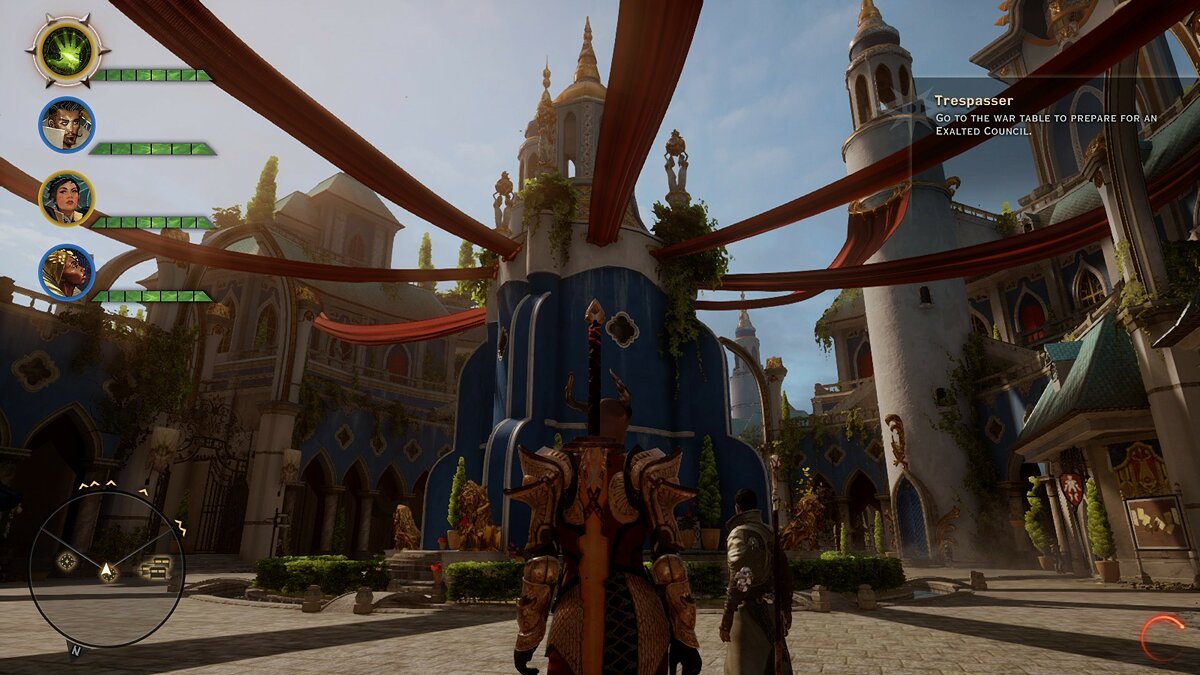
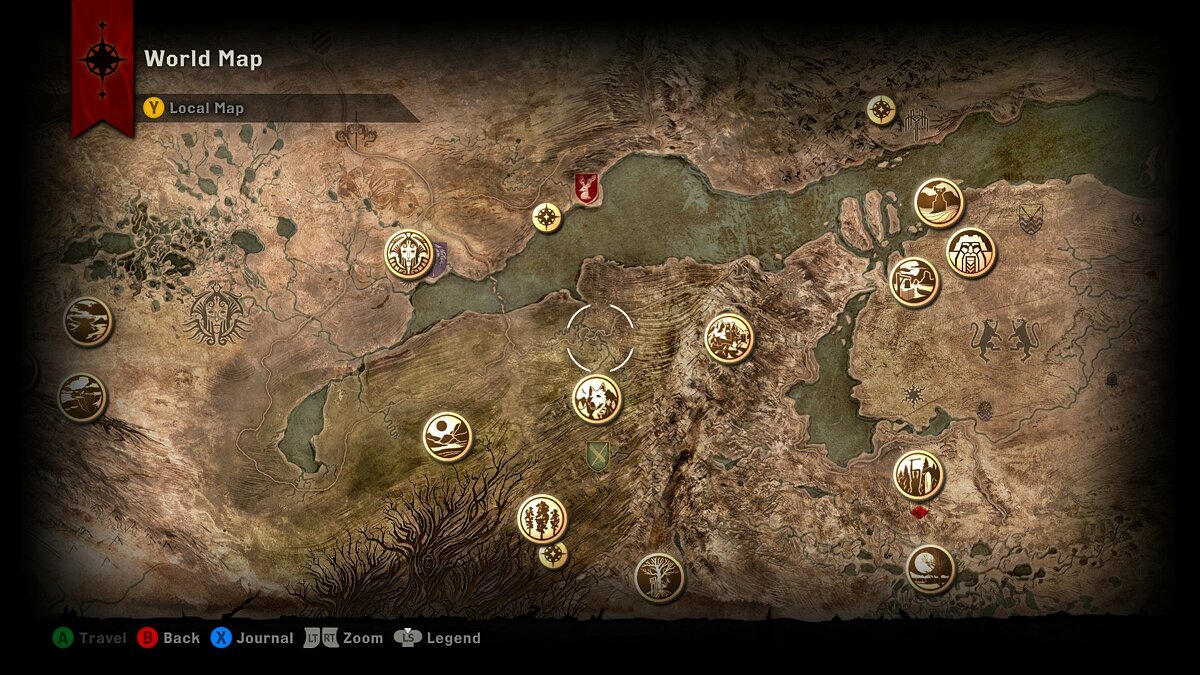


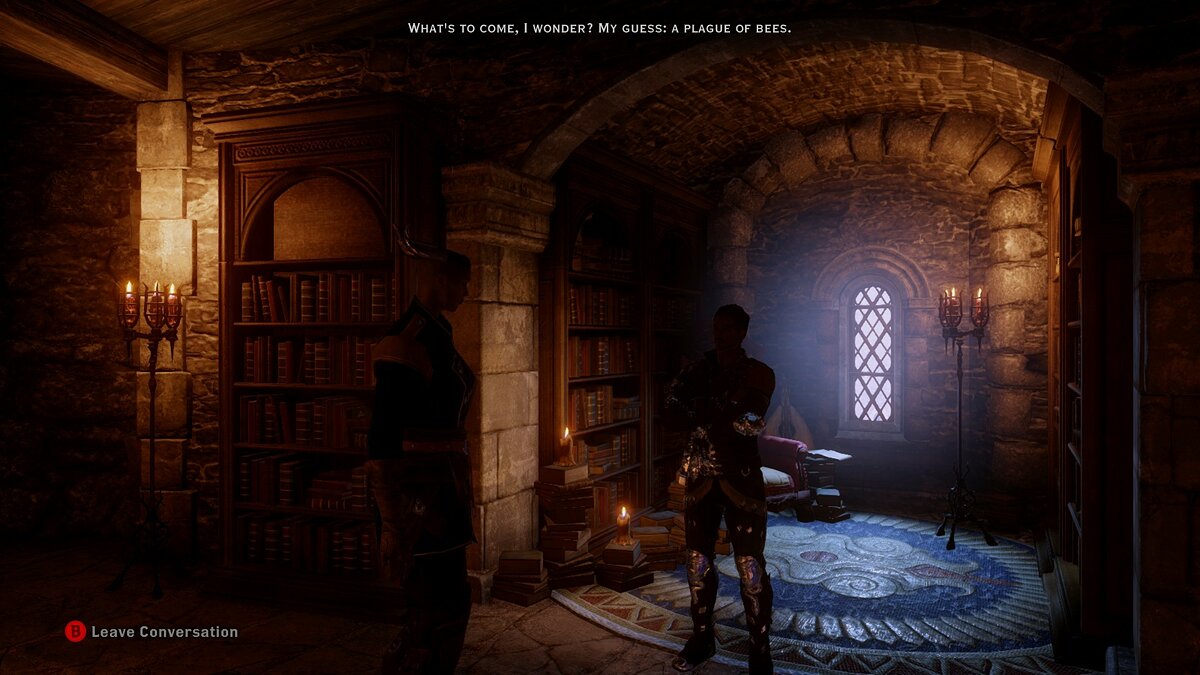
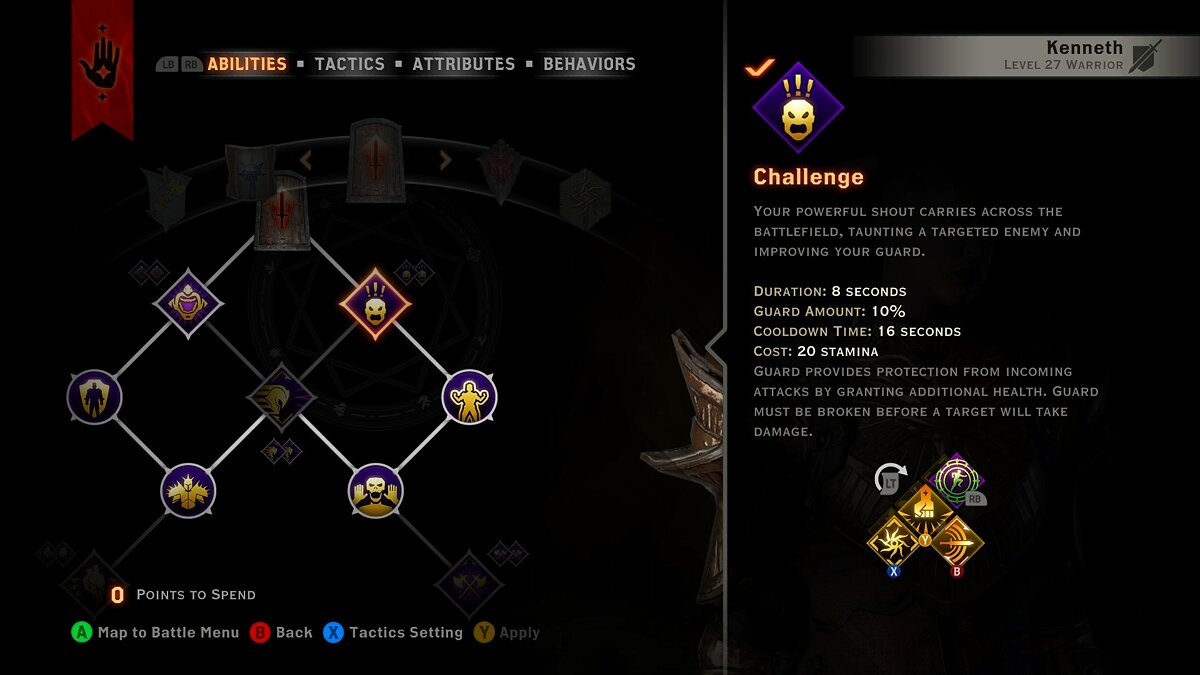
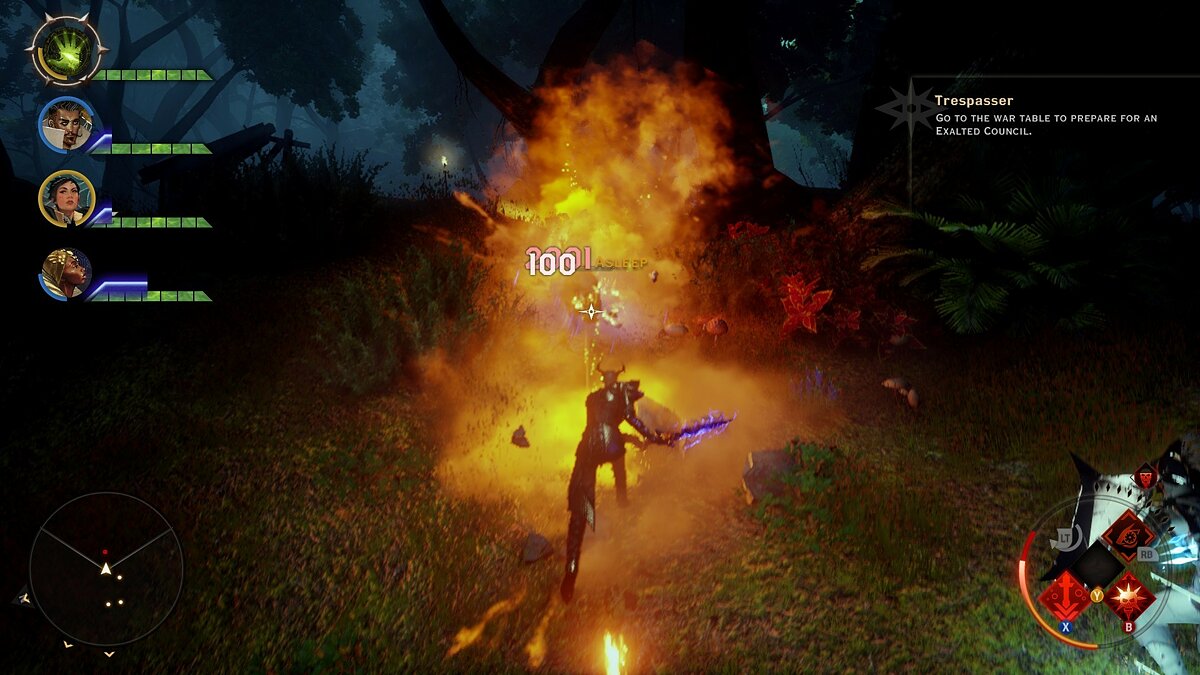
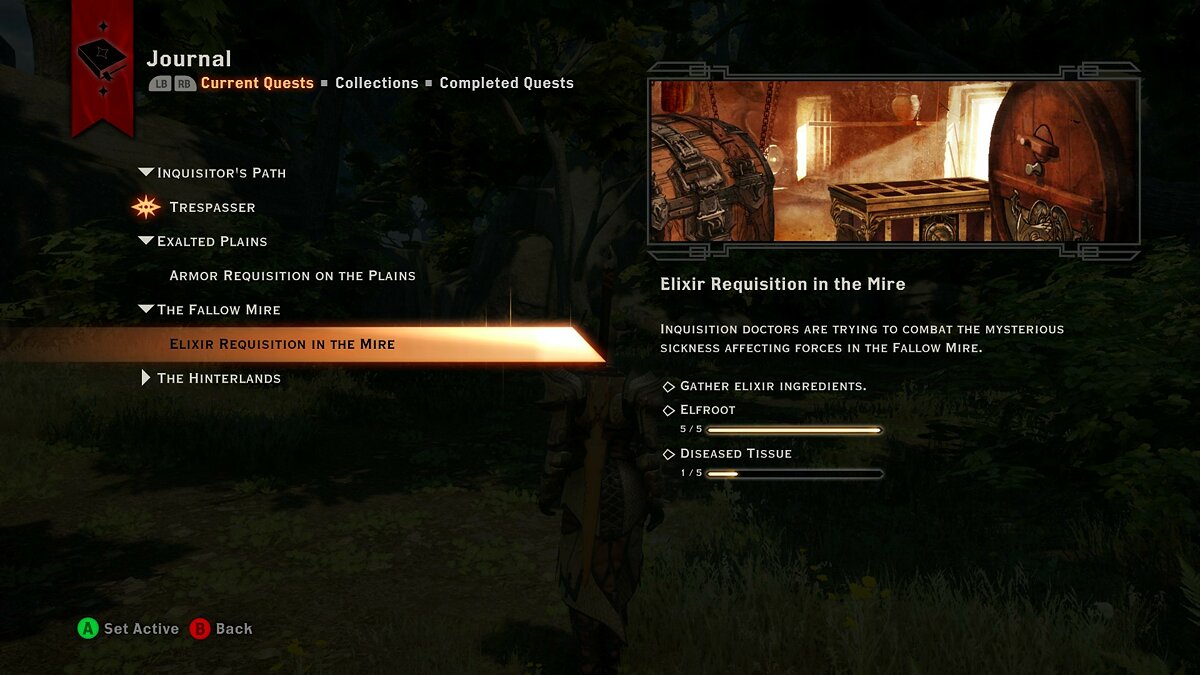

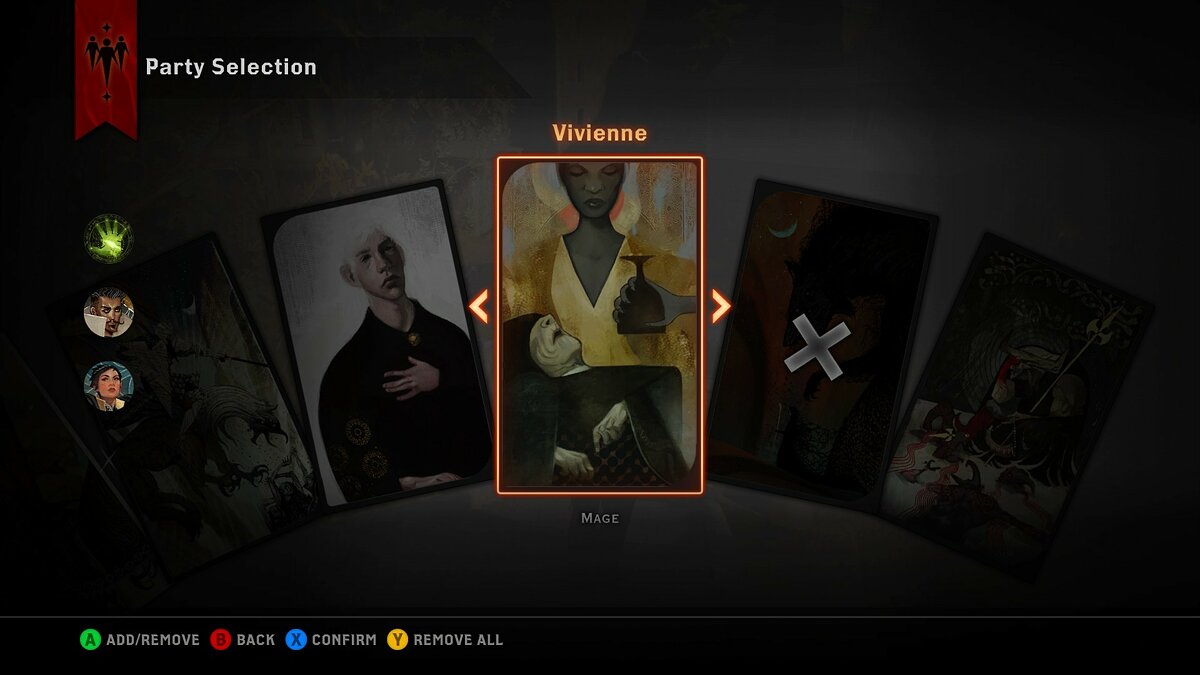
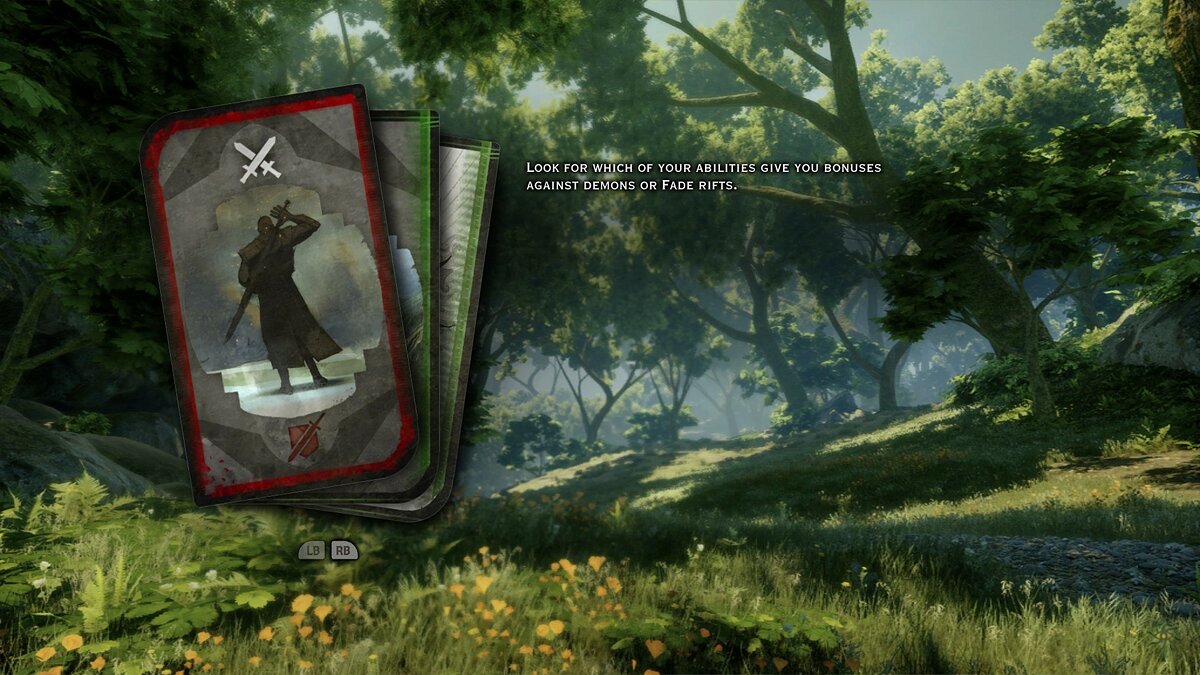

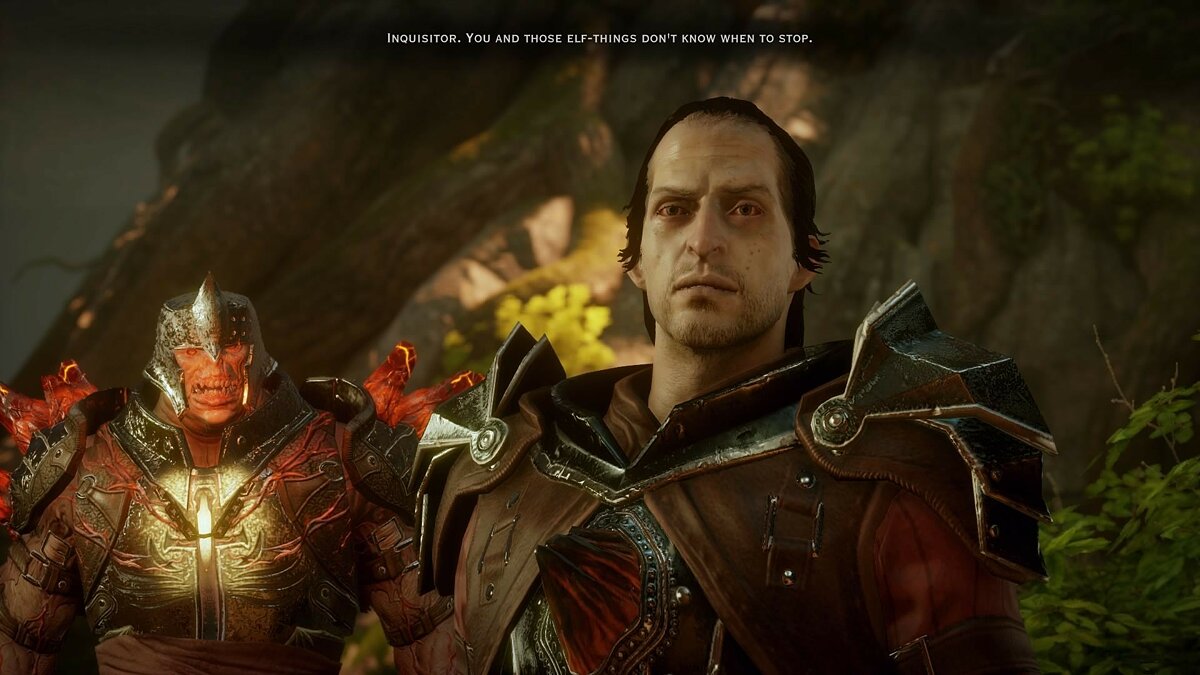
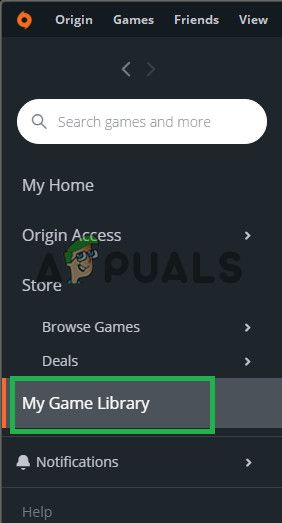 Открытие «Библиотеки игр»
Открытие «Библиотеки игр»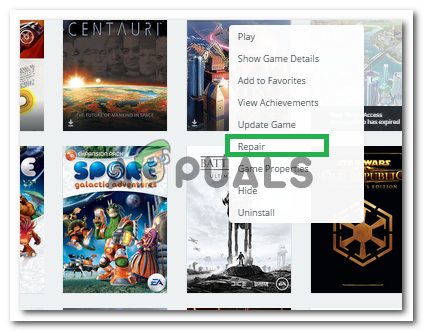 Выбор «Ремонт игры»
Выбор «Ремонт игры»


















